通过将 PDF 直接嵌入到你的文章或页面中,可以为你的受众提供一种便捷且视觉吸引的方式来访问重要文档,而无需将他们重定向到外部链接。这不仅提升了网站的专业性,还确保了受众获得连贯的浏览体验。
![图片[1]-如何把PDF文件上传到WordPress独立站?-海网商城](https://haiwangshop.com/wp-content/uploads/2024/08/20240817120549748.webp)
1,为什么要在 WordPress 中嵌入 PDF
在 WordPress 中嵌入 PDF 通过允许直接访问帖子或页面中的内容来提供简化的用户体验,从而消除了受众下载外部文件的需要。
方便访问:用户可以直接在网站上查看 PDF 文件,而不需要下载文件并在本地打开,这提高了用户体验。
内容完整性:PDF 文件通常用于保存格式复杂的文档,如电子书、报告、手册等。嵌入 PDF 文件可以确保文档的格式和内容在所有设备上都保持一致。
安全性:PDF 文件不容易被修改或编辑,因此适用于需要保持内容完整和防止篡改的文档,如合同、法律文件等。
SEO 优化:嵌入 PDF 文件可以为网站添加更多的内容,增加搜索引擎收录的机会。PDF 中的文本内容也可以被搜索引擎索引,有助于提高网站的搜索排名。
专业性:通过嵌入精美设计的 PDF 文件,可以提高网站的专业形象,给用户留下深刻印象。
节省带宽:相对于上传大量的图片或其他文件格式,PDF 文件通常更小,能够节省网站的带宽和加载时间。
2,在 WordPress 中嵌入 PDF 的方法
1、在没有插件的情况下将 PDF 嵌入 WordPress 中
在 Gutenberg 编辑器中,使用 File 块是一种简便的方法,可以将 PDF 文档集成到文章或页面中。
要使用这种方法添加 PDF,导航到你想要插入 PDF 文件的文章,点击 + 号添加一个新块,然后选择文件块,如下所示。
![图片[2]-如何把PDF文件上传到WordPress独立站?-海网商城](https://haiwangshop.com/wp-content/uploads/2024/08/20240817115125878-1024x522.webp)
点击 媒体库 按钮,如果你的 PDF 已经在 WordPress 媒体库中。从那里,你可以轻松选择要嵌入的 PDF。
![图片[3]-如何把PDF文件上传到WordPress独立站?-海网商城](https://haiwangshop.com/wp-content/uploads/2024/08/20240817115259172-1024x598.webp)
如果 PDF 尚未上传,请单击“上传”并继续直接从你的计算机中选择文件。
找到选择要插入的 PDF 文件,然后单击“选择”按钮,如图所示。
![图片[4]-如何把PDF文件上传到WordPress独立站?-海网商城](https://haiwangshop.com/wp-content/uploads/2024/08/20240817115355531-1024x440.webp)
选择了 PDF 文件,Gutenberg 将自动处理嵌入过程。
![图片[5]-如何把PDF文件上传到WordPress独立站?-海网商城](https://haiwangshop.com/wp-content/uploads/2024/08/20240817115446648-1024x476.webp)
此外,Gutenberg 还提供了一系列自定义选项来优化嵌入 PDF 的外观和功能。
你可以直接在编辑器中调整对齐方式、大小和链接首选项等设置。Gutenberg 中的 File 块允许毫不费力地调整大小时,能够控制嵌入 PDF 的尺寸,以适当地与内容的整体设计对齐。
![图片[6]-如何把PDF文件上传到WordPress独立站?-海网商城](https://haiwangshop.com/wp-content/uploads/2024/08/20240817115525455-1024x476.webp)
此外,链接选项允许你决定是否应将嵌入的 PDF 链接到媒体文件或附件页面。
默认情况下,WordPress 在工具栏中显示一个下载图标,在 PDF 下方显示一个按钮。如果在“设置”选项卡中启用“显示下载按钮”选项,它将显示在 PDF 文件的底部。网站访问者只需单击它即可自动下载 PDF 文件。
![图片[7]-如何把PDF文件上传到WordPress独立站?-海网商城](https://haiwangshop.com/wp-content/uploads/2024/08/20240817115553720-1024x482.webp)
对更改感到满意后,单击“发布/更新”按钮以保存更改。然后,可以访问你的网站并查看添加到你网站的 PDF。
![图片[8]-如何把PDF文件上传到WordPress独立站?-海网商城](https://haiwangshop.com/wp-content/uploads/2024/08/20240817115638971-1024x597.webp)
2.2、使用插件嵌入 PDF
WordPress 提供了各种插件,旨在增强嵌入 PDF 的功能。其中,EmbedPress 插件作为一种多功能解决方案脱颖而出,可轻松实现 PDF 集成。
首先,必须在 WordPress 网站上安装并激活 EmbedPress 插件。
安装并激活插件后,导航到后期编辑屏幕并搜索 EmbedPress PDF 块,如下所示。
![图片[9]-如何把PDF文件上传到WordPress独立站?-海网商城](https://haiwangshop.com/wp-content/uploads/2024/08/20240817115712527-1024x540.webp)
接下来,点击 媒体库 选项从媒体库中添加你的 PDF。
![图片[10]-如何把PDF文件上传到WordPress独立站?-海网商城](https://haiwangshop.com/wp-content/uploads/2024/08/20240817115739344-1024x569.webp)
你的 PDF 将立即添加到你的帖子中。
![图片[11]-如何把PDF文件上传到WordPress独立站?-海网商城](https://haiwangshop.com/wp-content/uploads/2024/08/20240817115842353-1024x494.webp)
你将在“设置”选项卡中找到“文档控件”,该选项卡提供各种选项,例如演示模式、添加文本、属性、旋转等。此选项卡还允许你指定 PDF 的可共享性和其他设置。
![图片[12]-如何把PDF文件上传到WordPress独立站?-海网商城](https://haiwangshop.com/wp-content/uploads/2024/08/20240817120214767-1024x493.webp)
根据自己的喜好修改 PDF 设置后,只需单击“发布/更新”按钮即可使网站上生效。
值得注意的是,与默认的 WordPress 文件块相比,EmbedPress 插件提供了更广泛的定制可能性。
此外,EmbedPress 插件与 Elementor 插件集成,便于将 PDF 轻松嵌入到 Elementor 驱动的页面中。
2.3、使用 Google Drive 在 WordPress 中嵌入 PDF
要使用 Google Drive 嵌入 PDF,请先将 PDF 文档上传到您的 Google Drive 帐户。
上传后,右键单击 PDF 文件,选择“共享”选项,并将可见性设置为“拥有链接的任何人”。
![图片[13]-如何把PDF文件上传到WordPress独立站?-海网商城](https://haiwangshop.com/wp-content/uploads/2024/08/20240817120307858-1024x733.webp)
这确保了 PDF 可以被嵌入。
接下来,再次单击 PDF 预览中的三个点,然后选择“在新窗口中打开”选项。
![图片[14]-如何把PDF文件上传到WordPress独立站?-海网商城](https://haiwangshop.com/wp-content/uploads/2024/08/20240817120331358-1024x468.webp)
在新窗口中打开 PDF 后,单击右上角的三个垂直点,然后选择嵌入项目。
![图片[15]-如何把PDF文件上传到WordPress独立站?-海网商城](https://haiwangshop.com/wp-content/uploads/2024/08/20240817120400438-1024x494.webp)
Google Drive 将生成一个 HTML 代码片段。
![图片[16]-如何把PDF文件上传到WordPress独立站?-海网商城](https://haiwangshop.com/wp-content/uploads/2024/08/20240817120424585-1024x654.webp)
复制此代码并导航到要嵌入 PDF 的 WordPress 帖子或页面。
在 Gutenberg 编辑器中添加一个自定义 HTML 块并粘贴代码,如下所示。
![图片[17]-如何把PDF文件上传到WordPress独立站?-海网商城](https://haiwangshop.com/wp-content/uploads/2024/08/20240817120447223-1024x448.webp)
在经典编辑器中,只需将代码粘贴到文本编辑器中,如下所示。
![图片[18]-如何把PDF文件上传到WordPress独立站?-海网商城](https://haiwangshop.com/wp-content/uploads/2024/08/20240817120523563-1024x327.webp)
嵌入的 PDF 现在将在发布或更新帖子/页面时显示。
3,注意事项
1、确保你有权访问和嵌入PDF文件,否则可能会导致无法正常显示或下载
2、如果PDF文件较大,可能会影响网站的加载速度,你可以考虑将PDF文件上传到服务器,并通过链接的方式嵌入到文章中
3、PDF Embedder插件可能无法完美支持所有类型的PDF文件,在某些情况下,你可能需要使用其他方法来嵌入和显示PDF文件






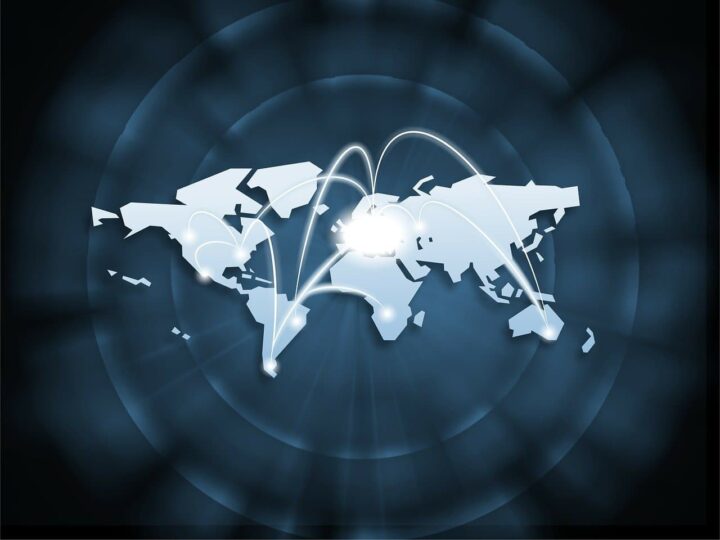

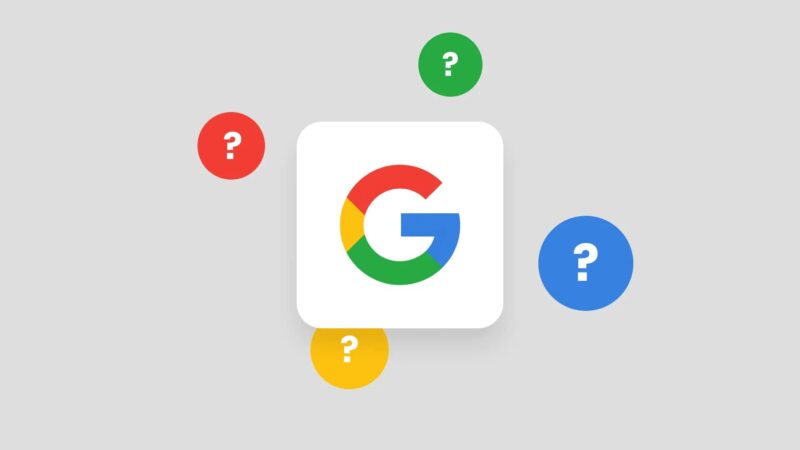


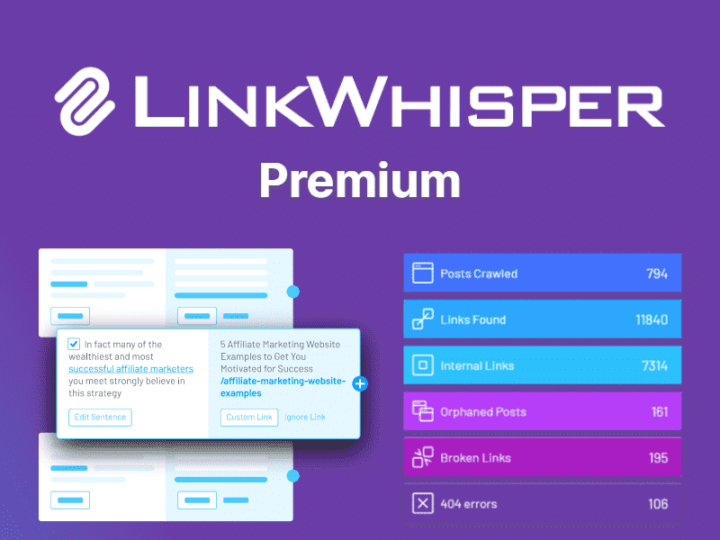
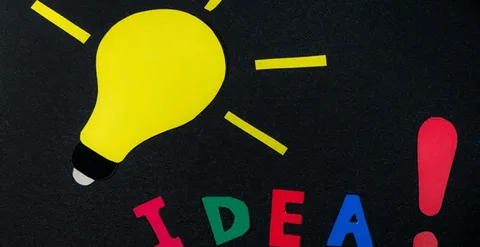
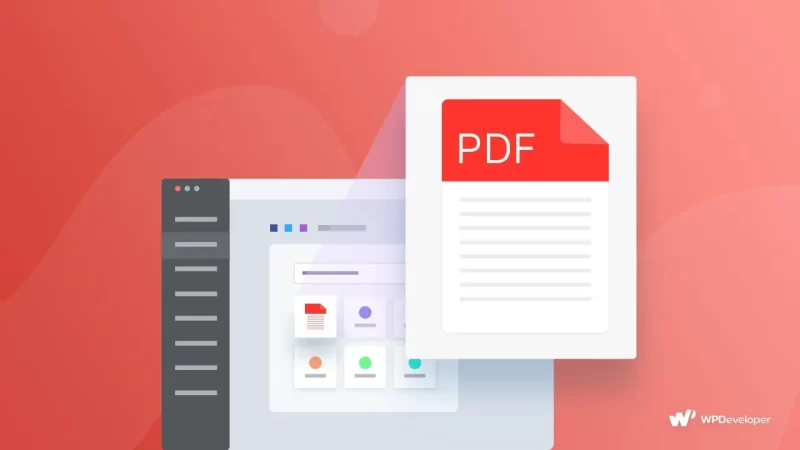





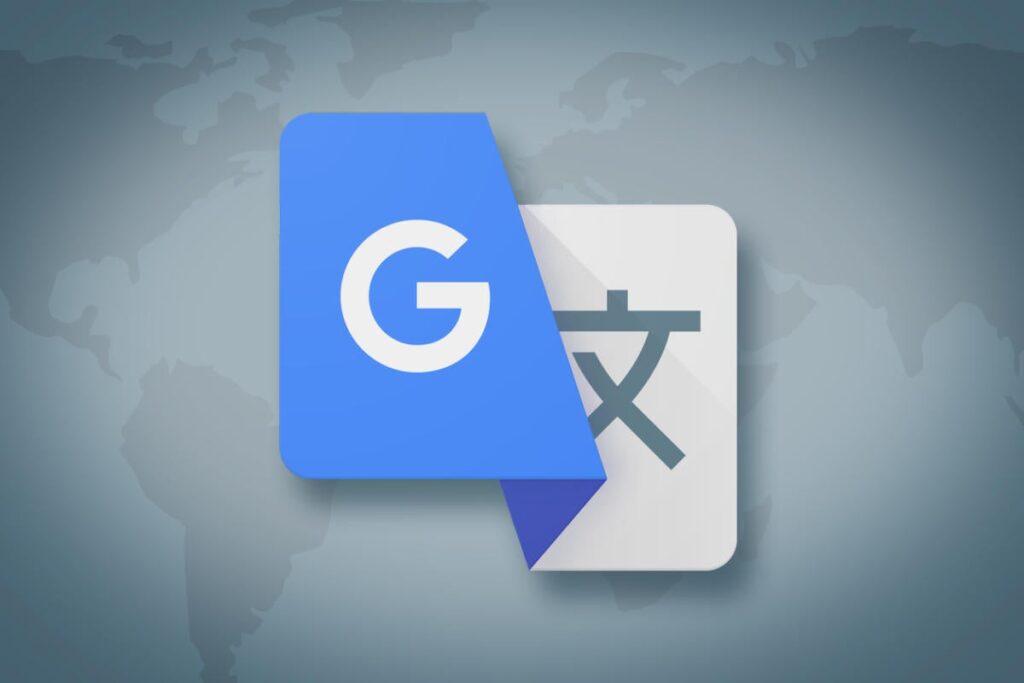


暂无评论内容